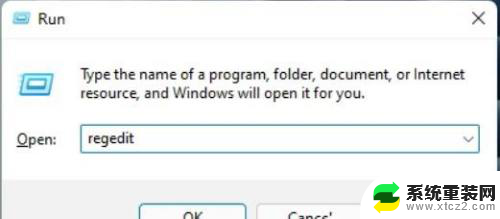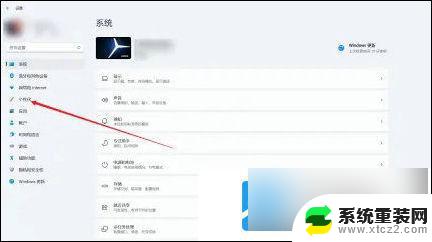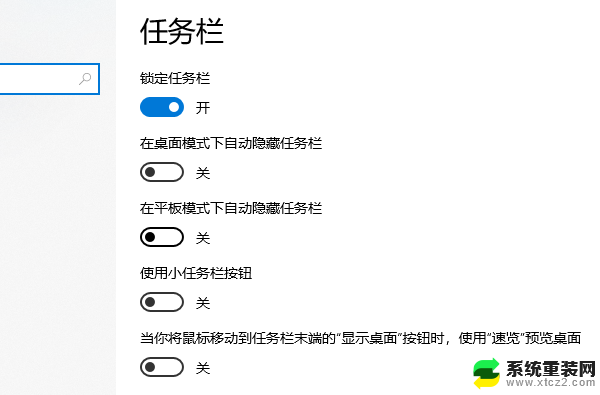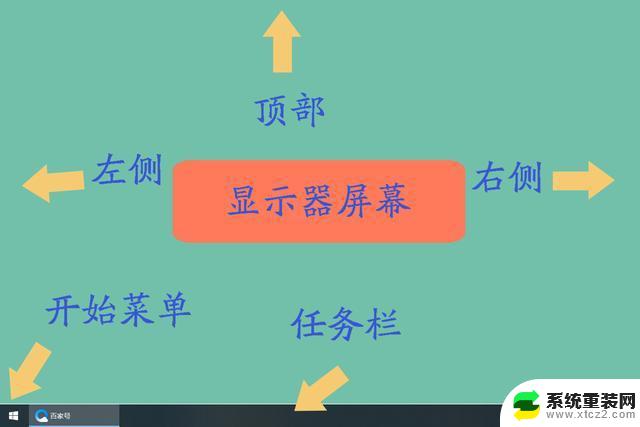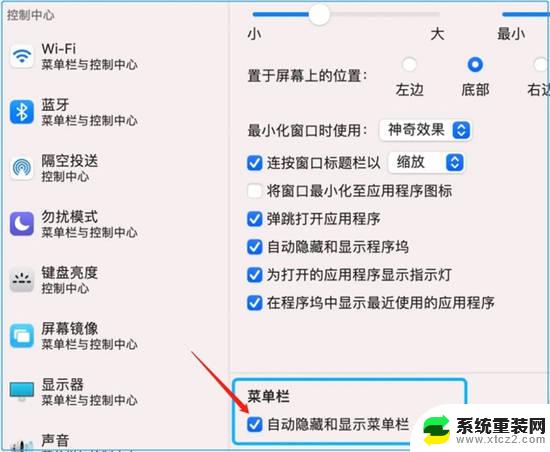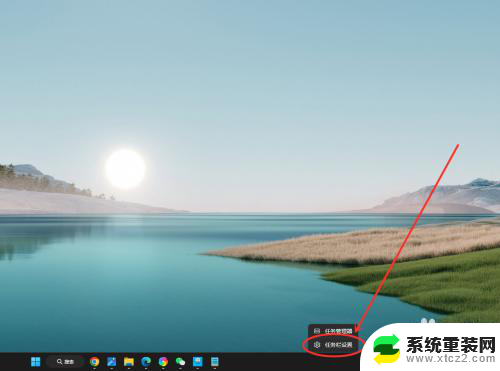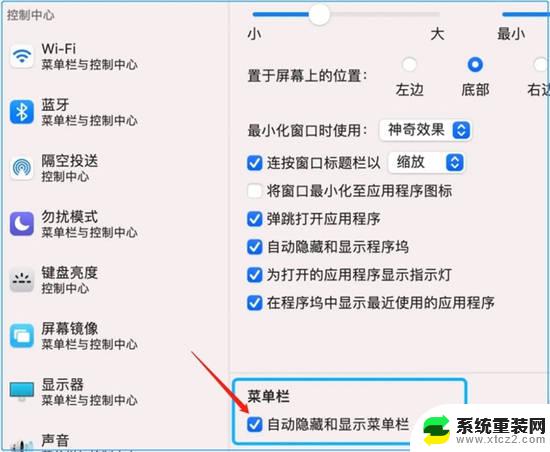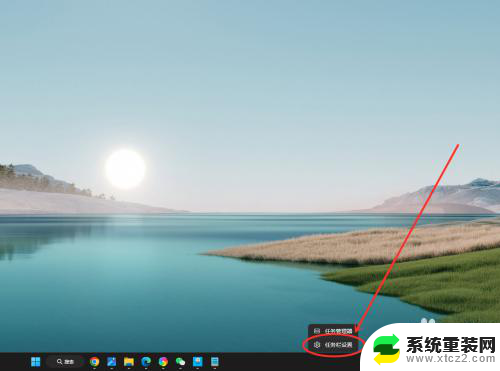win11下面任务栏是小图标 Win11任务栏小图标设置方法
Win11下面任务栏是小图标,这种设计让整体界面更加简洁和美观,如果你想进一步定制和设置Win11任务栏的小图标,可以通过简单的步骤来实现。在Win11系统中,调整任务栏小图标的设置方法非常便捷,只需要几个简单的操作就能让任务栏符合个人喜好。让我们一起来了解如何设置Win11任务栏的小图标,让你的电脑界面更加个性化和舒适。
方法如下:
1.Win11设置任务栏小图标的方法
2.1、首先按快捷键“win+r”打开运行,输入 regedit命令确定。
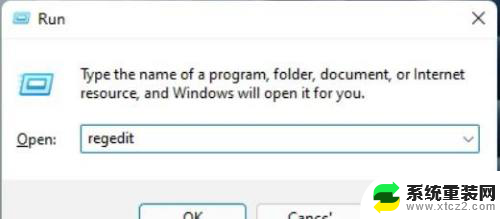
3.2、然后进入注册表编辑器窗口,依次展开路径:
HKEY_CURRENT_USER\Software\Microsoft\ Windows\CurrentVersion\Explorer\Advanced\。
并将其新建名为“TaskbarSi”DWORD值。
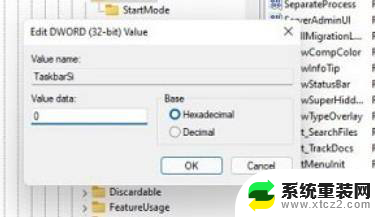
4.3、随后即可编辑“TaskbarSi”数值数据,将数字改成0确定之后就可以强制使用小图标了。

5.4、如果你觉得太小了,也可以将数值改成1,这样就会变成中等的图标了。

以上就是win11下面任务栏是小图标的全部内容,如果有遇到这种情况,那么你就可以根据小编的操作来进行解决,非常的简单快速,一步到位。